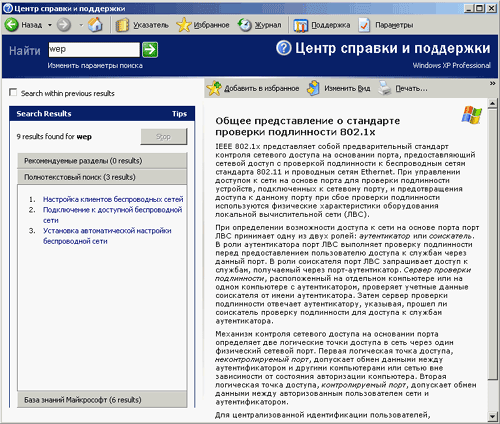Файл: Учебнометодический комплекс для заочного обучения с применением дистанционных технологий для студентов специальности 190702 Организация и безопасность дорожного движения.doc
ВУЗ: Не указан
Категория: Не указан
Дисциплина: Не указана
Добавлен: 03.12.2023
Просмотров: 854
Скачиваний: 1
СОДЕРЖАНИЕ
1.Основы построения локальной сети
1.1.Классификация локальной сети
1.2.Локальные компьютерные сети. Основные определения, классификация топологий
1.3.Основные компоненты компьютерных сетей. Их преимущества и недостатки
1.4.Физическая среда передачи ЭВС, виды применяемых кабелей, их маркировка
1.5.Сетевая карта. Общие принципы, функционирование установка и настройка
2.Безпроводные компьютерные сети
2.2.Сигналы для передачи информации
2.4.Кодирование и защита от ошибок
2.5. Пропускная способность канала
2.6.Методы доступа к среде в беспроводных сетях
2.7.Виды сигналов связи и способы их обработки
3.Основы безопасности компьютерных сетей
3.1 Система защиты от утечек конфиденциальной информации
3.2.Специфика проектов внутренней информационной безопасности
3.4.Практические мероприятия по защите информации
3.7.Шифрование данных в интернет-компьютерной сети
4.1.Территориально распределенные пользователи систематического видеонаблюдения
4.2.Функции видеонаблюдения. Основные элементы и схемы построения
4.3.Технология распознавания автомобильных номеров
5.Автоматизированная система управления движением
5.1. Назначения и функции АСУД
5.3.Современные АСУД. Расширенные возможности
6.1. Классификация дорожных контроллеров
7.1. Назначения и классификация
7.2. Принципы действия основные элементы
7.3. Сравнение различных систем детектора транспорта
8.Спутниковые и радионавигационные системы GPS и Глонасс
8.1.Назначения и принципы работы
8.2. Источники ошибок и основные сегменты
8.3. Современные навигационные системы на автомобильном транспорте
8.4. Современная спутниковая система навигации
8.5. История создания спутниковых навигационных систем
8.6.Среднеорбитные спутниковые навигационные системы СНС GPS
8.8.Точность определения координат объектов
8.10. Проблемы и перспективы автомобильной спутниковой навигации
9.1. Структура интеллектуального АТС
10.1. Общие сведения и характеристика
12.Цифровая радиосвязь стандарта АРСО-25
12.1.Основные определения и элементы
12.6. Шифрование и аутентификация
12.7.Вызовы и управления сетей
Примеры Раций стандарта АРСО 25 отечественного и иностранного производства
Все бы хорошо, но используемый алгоритм шифрования (RC4) в настоящее время не является особенно стойким – при большом желании, за относительно небольшое время можно подобрать ключ перебором. Но все же главная уязвимость WEP связана как раз с вектором инициализации. Длина IV составляет всего 24 бита. Это дает нам примерно 16 миллионов комбинаций – 16 миллионов различных векторов. Хотя цифра «16 миллионов» звучит довольно внушительно, но в мире все относительно. В реальной работе все возможные варианты ключей будут использованы за промежуток от десяти минут до нескольких часов (для 40-битного ключа). После этого вектора начнут повторяться. Злоумышленнику стоит лишь набрать достаточное количество пакетов, просто прослушав трафик беспроводной сети, и найти эти повторы. После этого подбор статической составляющей ключа (ASCII-фразы) не занимает много времени.
Но это еще не все. Существуют так называемые «нестойкие» вектора инициализации. Использование подобных векторов в ключе дает возможность злоумышленнику практически сразу приступить к подбору статической части ключа, а не ждать несколько часов, пассивно накапливая трафик сети. Многие производители встраивают в софт (или аппаратную часть беспроводных устройств) проверку на подобные вектора, и, если подобные попадаются, они молча отбрасываются, т.е. не участвуют в процессе шифрования. К сожалению, далеко не все устройства обладают подобной функцией.
В настоящее время некоторые производители беспроводного оборудования предлагают «расширенные варианты» алгоритма WEP – в них используются ключи длиной более 128 (точнее 104) бит. Но в этих алгоритмах увеличивается лишь статическая составляющая ключа. Длина инициализационного вектора остается той же самой, со всеми вытекающими отсюда последствиями (другими словами, мы лишь увеличиваем время на подбор статического ключа). Само собой разумеется, что алгоритмы WEP с увеличенной длиной ключа у разных производителей могут быть не совместимы.
К сожалению, при использовании протокола 802.11b ничего кроме WEP выбрать не удастся. Точнее, некоторые (меньшинство) производители поставляют различные реализации WPA шифрования (софтовыми методами), которое гораздо более устойчиво, чем WEP. Но эти «заплатки» бывают несовместимы даже в пределах оборудования одного производителя. В общем, при использовании оборудования стандарта 802.11b, есть всего три способа зашифровать свой трафик:
1. Использование WEP с максимальной длиной ключа (128 бит или выше), если оборудование поддерживает циклическую смену ключей из списка (в списке – до четырех ключей), желательно эту смену активировать.
2. Использование стандарта 802.1x
3. Использование стороннего программного обеспечения для организации VPN туннелей (шифрованных потоков данных) по беспроводной сети. Для этого на одной из машин ставится VPN сервер (обычно с поддержкой pptp), на других – настраиваются VPN клиенты. Эта тема требует отдельного рассмотрения и выходит за рамки этой статьи.
802.1x использует связку из некоторых протоколов для своей работы:
-
EAP (Extensible Authentication Protocol) – протокол расширенной аутентификации пользователей или удаленных устройств; -
TLS (Transport Layer Security) – протокол защиты транспортного уровня, он обеспечивает целостность передачи данных между сервером и клиентом, а так же их взаимную аутентификацию; -
RADIUS (Remote Authentication Dial-In User Server) – сервер аутентификации (проверки подлинности) удаленных клиентов. Он и обеспечивает аутентификацию пользователей.
Протокол 802.1x обеспечивает аутентификацию удаленных клиентов и выдачу им временных ключей для шифрования данных. Ключи (в зашифрованном виде) высылаются клиенту на незначительный промежуток времени, после которого генерируется и высылается новый ключ. Алгоритм шифрования не изменился – тот же RC4, но частая ротация ключей очень сильно затрудняет вероятность взлома. Поддержка этого протокола есть только в операционных системах (от Microsoft) Windows XP. Его большой минус (для конечного пользователя) в том, что протокол требует наличие RADIUS-сервера, которого в домашней сети, скорее всего, не будет.
Устройства, поддерживающие стандарт 802.11g, поддерживают улучшенный алгоритм шифрования WPA – Wi-Fi Protected Access. По большому счету это временный стандарт, призванный заполнить нишу безопасности до прихода протокола IEEE 802.11i (так называемого WPA2). WPA включает в себя 802.1X, EAP, TKIP и MIC.
Из нерассмотренных протоколов тут фигурируют TKIP и MIC:
-
TKIP (Temporal Key Integrity Protocol) – реализация динамических ключей шифрования, плюс к этому, каждое устройство в сети так же получает свой Master-ключ (который тоже время от времени меняется). Ключи шифрования имеют длину 128 бит и генерируются по сложному алгоритму, а общее кол-во возможных вариантов ключей достигает сотни миллиардов, а меняются они очень часто. Тем не менее, используемый алгоритм шифрования – по--прежнему RC4. -
MIC (Message Integrity Check) – протокол проверки целостности пакетов. Протокол позволяет отбрасывать пакеты, которые были «вставлены» в канал третьим лицом, т.е. ушли не от валидного отправителя.
Большое число достоинств протокола TKIP не покрывает его основной недостаток– используемый для шифрования алгоритм RC4. Хотя на данный момент случаев взлома WPA на основе TKIP зарегистрировано не было, но кто знает, что преподнесет нам будущее? Поэтому сейчас все популярнее становится использование стандарта AES (Advanced Encryption Standard), который приходит на замену TKIP. К слову, в будущем стандарте WPA2 есть обязательное требование к использованию AES для шифрования.
Какие выводы можно сделать?
-
при наличии в сети только 802.11g устройств лучше пользоваться шифрованием на основе WPA; -
по возможности (при поддержке всеми устройствами) включать AES шифрование;
Переходим к непосредственной настройке шифрования на устройствах. Я использую те же беспроводные адаптеры, что и в предыдущей статье:
Cardbus адаптер Asus WL-100g установлен на ноутбуке. Интерфейс управления картой – утилита от ASUS (ASUS WLAN Control Center).
Внешний адаптер с USB-интерфейсом ASUS WL-140. Управление адаптером – через встроенный в Windows XP интерфейс (Zero Wireless Configuration). Эта карта стандарта 802.11b, поэтому поддержки WPA не имеет.

Рисунок 2.24 Asus WL-100g

Рисунок 2.25 ASUS WL-140.

Рисунок 2.26 Asus WL-130g
Плата с PCI интерфейсом Asus WL-130g. Интерфейс управления в реализации от Ralink (производитель чипсета данной PCI карты).
ASUS WLAN Control Center – ASUS WL-100g
Начнем с настройки шифрования в интерфейсе управления ASUS WLAN Control Center. Все настройки сосредоточены в разделе Encryption. Сначала выберем тип аутентификации (Network Authentication), нам доступны три типа: Open System, Shared Key и WPA. 1. WEP-шифрование.
Типы Open System/Shared Key (Открытая система/Общий ключ) являются подмножествами алгоритма аутентификации, встроенного в WEP. Режим Open System является небезопасным, и его категорически не рекомендуется включать при возможности активации Shared Key. Это связано с тем, что в режиме Open System для входа в беспроводную сеть (ассоциации с другой станцией или точкой доступа) достаточно знать лишь SSID сети, а в режиме Shared Key – нужно еще установить общий для всей сети WEP-ключ шифрования.
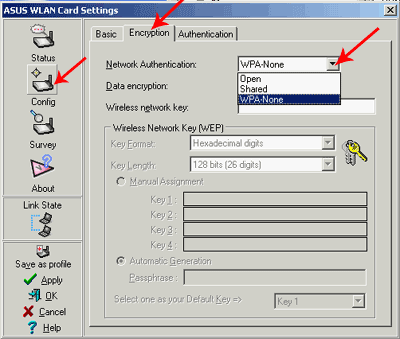
Рисунок 2.27
Далее выбираем шифрование (Encryption) – WEP, размер ключа – 128 бит (64-битный ключ лучше не использовать вовсе). Выбираем формат ключа, HEX (ввод ключа в шестнадцатеричном виде) или генерация ключа из ASCII последовательности (не забываем, что алгоритмы генерации могут различаться у производителей). Так же учитываем, что WEP-ключ (или ключи) должны быть одинаковы на всех устройствах в одной сети. Всего можно ввести до четырех ключей. Последним пунктом выбираем, какой из ключей будет использоваться (Default Key). В данном случае есть еще один способ – запустить использовать все четыре ключа последовательно, что повышает безопасность. (совместимость только у устройств одного и того же производителя).
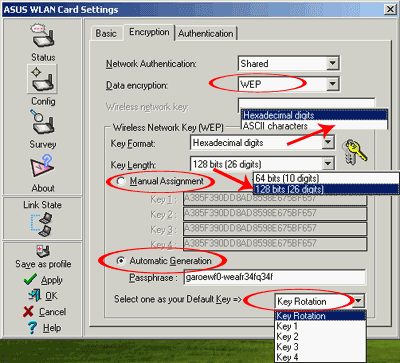
Рисунок 2.28
2. WPA-шифрование.
При поддержке на всех устройствах (обычно это 802.11g устройства) настоятельно рекомендуется использовать этот режим, вместо устаревшего и уязвимого WEP.
Обычно беспроводные устройства поддерживают два режима WPA:
-
Стандартный WPA. Нам он не подходит, так как требует наличие RADIUS сервера в сети (к тому же работает лишь в связке с точкой доступа). -
WPA-PSK – WPA с поддержкой Pre Shared Keys (заранее заданных ключей). А это то, что нужно – ключ (одинаковый для всех устройств) вручную задается на всех беспроводных адаптерах и первичная аутентификация станций осуществляется через него.
В качестве алгоритмов шифрования можно выбрать TKIP или AES. Последний реализован не на всех беспроводных клиентах, но если он поддерживается всеми станциями, то лучше остановиться именно на нем. Wireless Network Key – это тот самый общий Pre Shared Key.
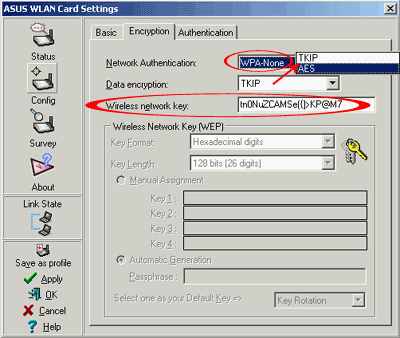
Рисунок 2.29
Желательно сделать его длиннее и не использовать слово из словаря или набор слов. В идеале это должна быть какая-нибудь абракадабра.
После нажатия на кнопку Apply (или Ok), заданные настройки будут применены к беспроводной карте. На этом процедуру настройки шифрования на ней можно считать законченной.
Интерфейс управления в реализации от Ralink – Asus WL-130g
Настройка не очень отличается от уже рассмотренного интерфейса от ASUS WLAN CC. В окне открывшегося интерфейса идем на закладку Profile, выбираем нужный профиль и жмем Edit.
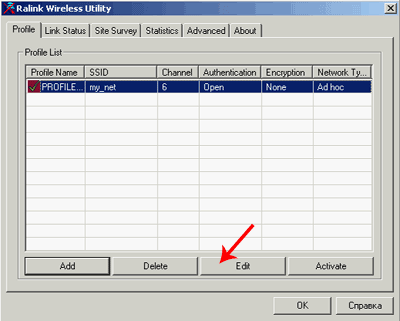
Рисунок 2.30
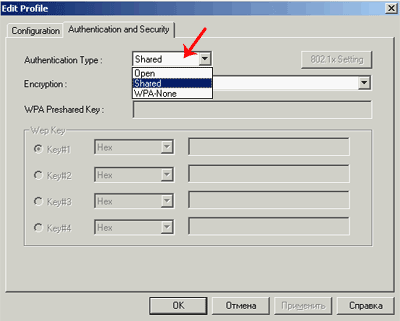
Рисунок 2.31
1. WEP шифрование.
Настройка шифрования осуществляется в закладке Authentication and Security. В случае активации WEP шифрования, выбираем Shared в Authentication type (т.е. общий ключ).
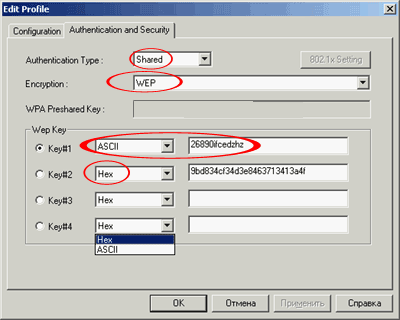
Рисунок 2.32
Выбираем тип шифрования – WEP и вводим до четырех ASCII или шестнадцатеричных ключей. Длину ключа в интерфейсе задать нельзя, сразу используется 128-битный ключ.
2. WPA шифрование.
Если в Authentication type выбрать WPA-None, то мы активируем WPA-шифрование с общим ключом. Выбираем тип шифрования (Encryption) TKIP или AES и вводим общий ключ (
WPA Pre-Shared Key).
На этом и заканчивается настройка шифрования в данном интерфейсе. Для сохранения настроек в профиле достаточно нажать кнопку Ok.
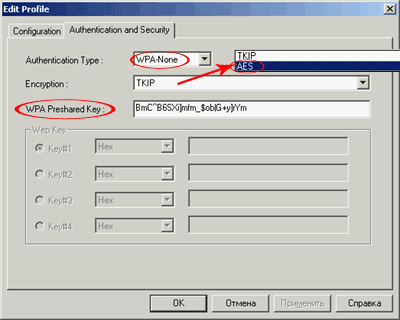
Рисунок 2.33
Zero Wireless Configuration (встроенныйв Windows интерфейс) – ASUS WL-140
ASUS WL-140 является картой стандарта 802.11b, поэтому поддерживает только WEP шифрование.
1. WEP шифрование.
В настройках беспроводного адаптера переходим на закладку Беспроводные сети. Далее выбираем нашу беспроводную сеть и жмем кнопку Настроить.
В появившемся окне активируем Шифрование данных. Также активируем Проверку подлинности сети, отключение этого пункта приведет к включению аутентификации типа «Open System», т.е. любой клиент сможет подключиться к сети, зная ее SSID.
Вводим ключ сети (и повторно его же в следующем поле). Проверяем его индекс (порядковый номер), обычно он равен единице (т.е. первый ключ). Номер ключа должен быть одинаков на всех устройствах.
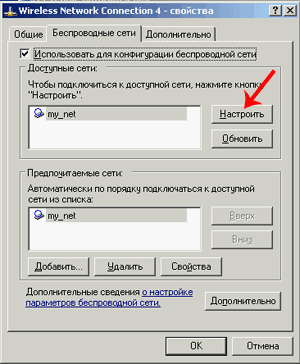
Рисунок 2.34
Ключ (сетевой пароль), как нам подсказывает операционная система, должен содержать 5 или 13 символов или быть полностью введен в шестнадцатеричном виде. Еще раз обращаю внимание, что алгоритм перевода ключа из символьного вида в шестнадцатеричной может отличаться у Microsoft и производителей собственных интерфейсов к управлению беспроводными адаптерами, поэтому надежнее будет ввести ключ в шестнадцатеричном виде (т.е. цифрами от 0 до 9 и буквами от A до F).
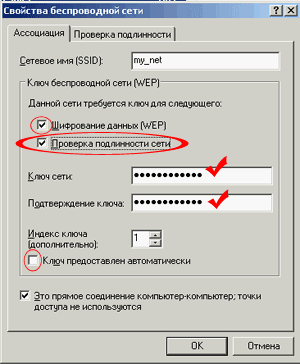
Рисунок 2.35
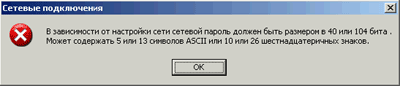
Рисунок 2.36
В интерфейсе есть еще флаг, отвечающий за Автоматическое предоставление ключа, но я точно не знаю, где это будет работать. В разделе помощи сказано, что ключ может быть зашит в беспроводной адаптер производителем оного. В общем, лучше не активировать эту функцию.
На этом настройку шифрования для 802.11b адаптера можно считать законченной.